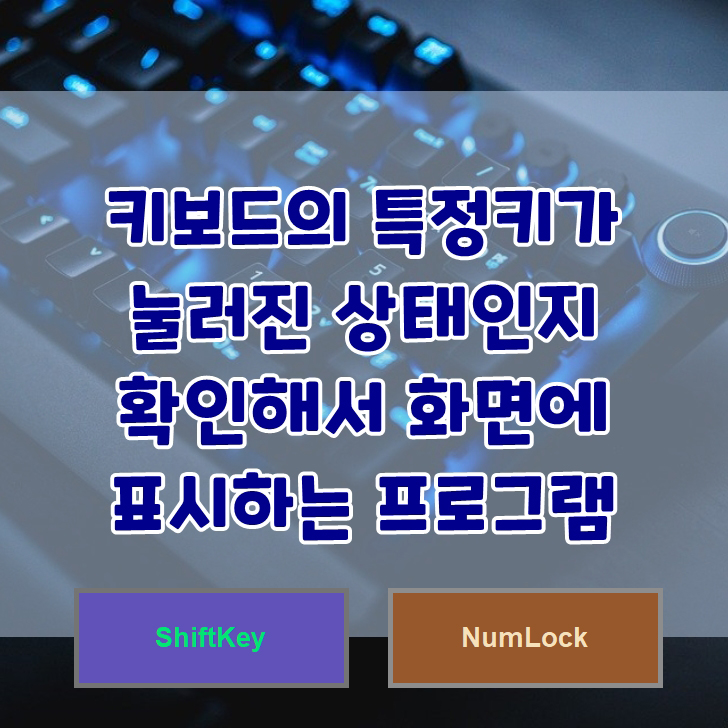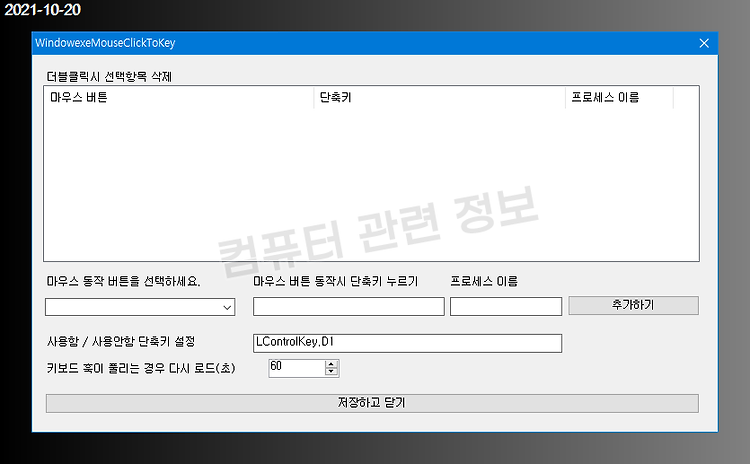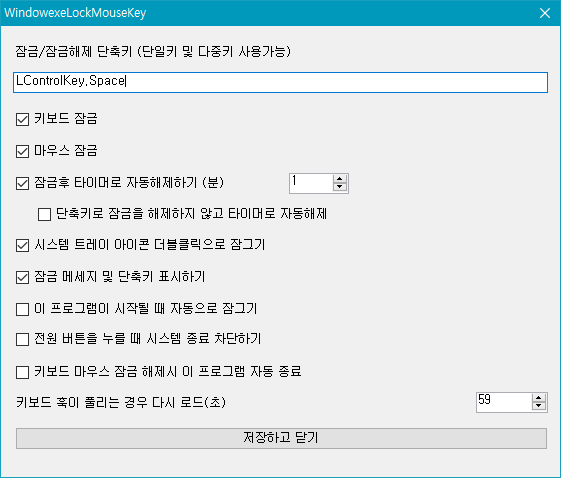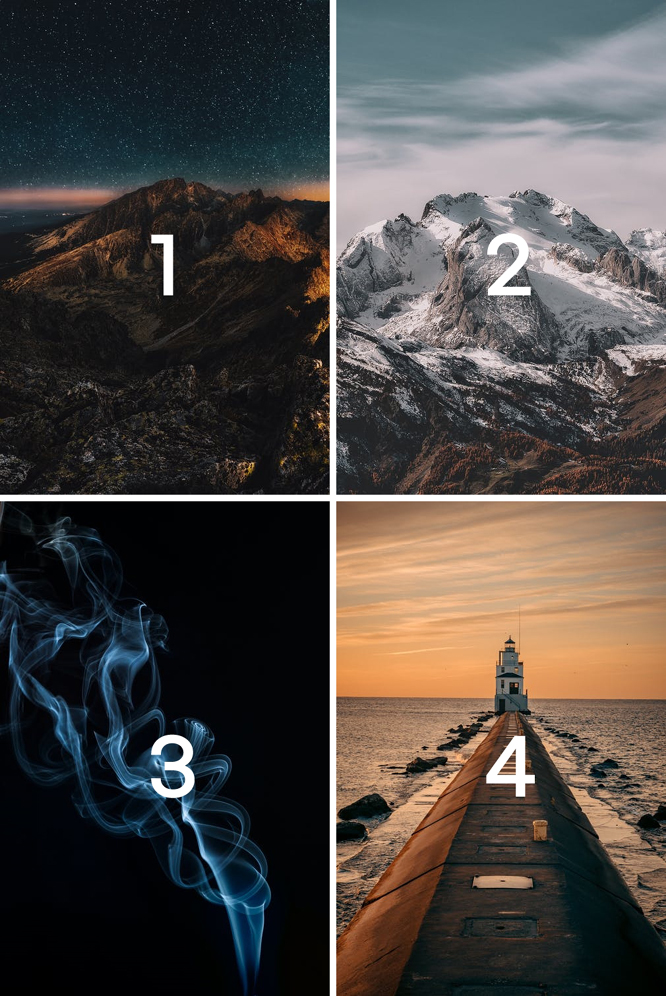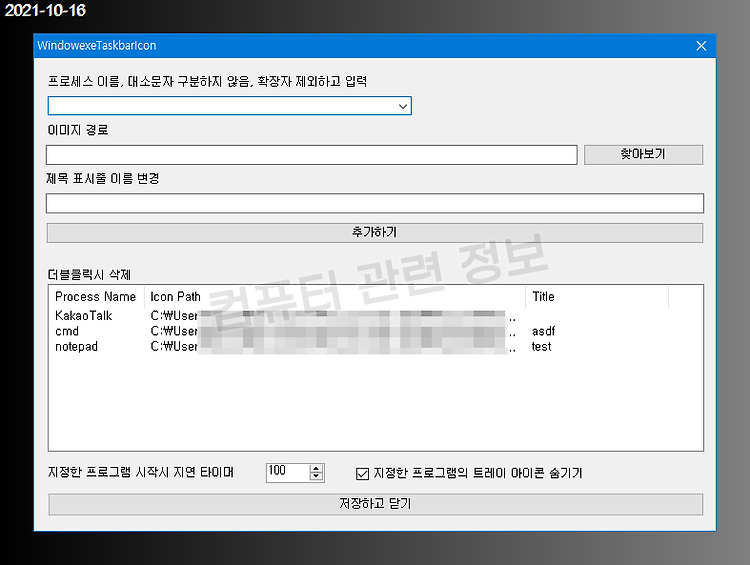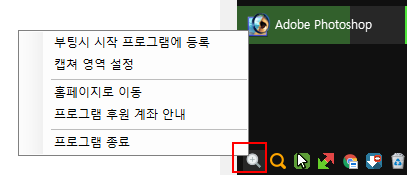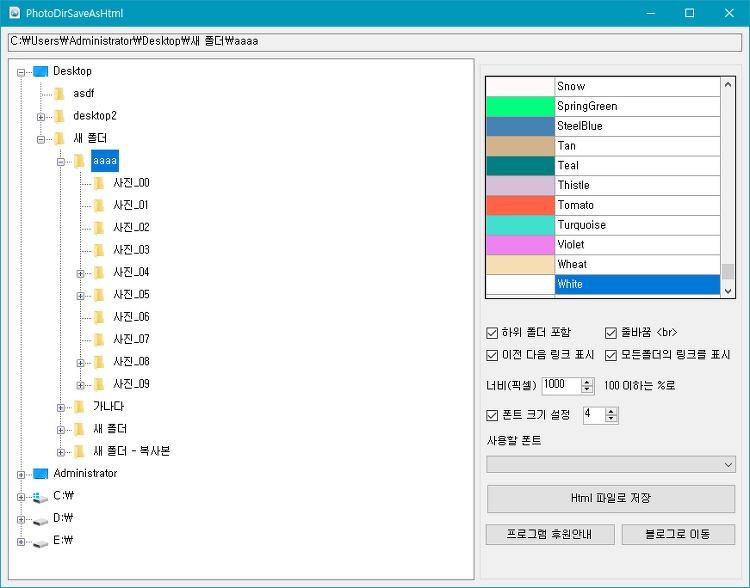이미지 파일(jpg png bmp)을 아이콘 파일(ico)로 간단히 변환할 수 있는 자작 프로그램입니다. 이미지 파일을 아이콘 파일로 변환하는 프로그램은 인터넷 찾아보면 여럿 있기는 한데요. 사용하기가 조금 불편해서 프로그램으로 만들어 보았습니다. 프로그램을 사용하지 않고 온라인 변환 사이트를 이용하는 방법도 있는데 온라인도 사용하기 불편한 건 매한가지입니다. 본문하단에 첨부한 파일을 다운로드 받고 압축을 풀고 프로그램을 실행하세요. 무설치 단일 파일입니다. 보내기 폴더에 바로가기 만들기를 클릭하세요. 보내기 폴더에 바로가기가 만들어졌다는 메세지가 나오는데 확인을 클릭하고 프로그램은 종료하세요. 이걸로 프로그램 사용준비는 모두 끝났습니다. 첨부파일 안에는 테스트용 이미지가 여러개 있습니다. (투명한 배경..